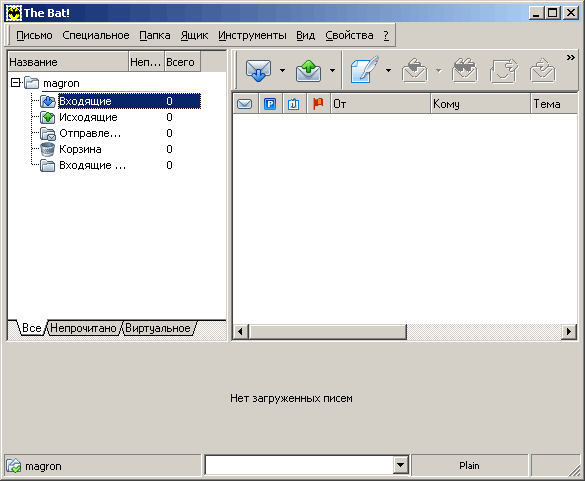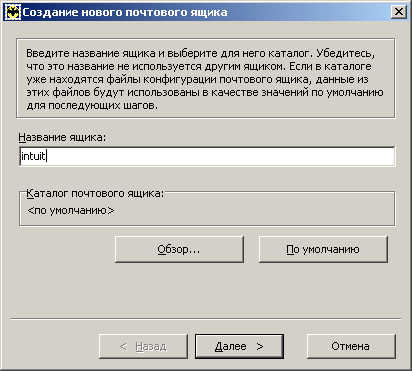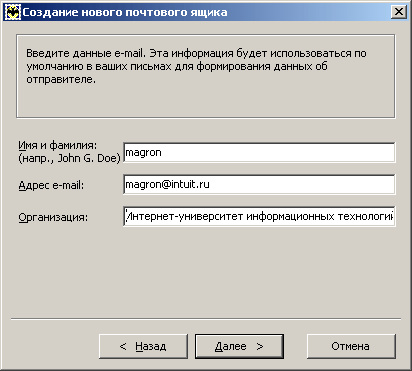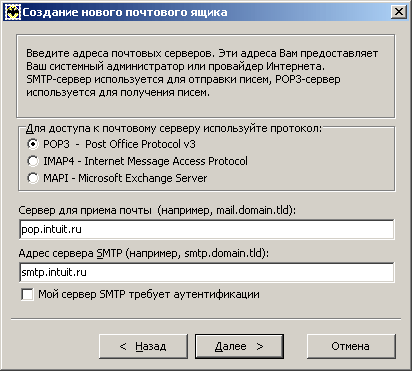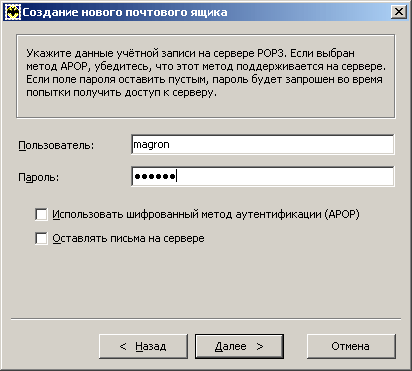| Россия |
Конфигурирование клиентов ЛВС
Программа The Bat!
С точки зрения автора этого документа, почтовый клиент The Bat! является наиболее удобным в эксплуатации. Особенно хочется отметить, предусмотренную в этой программе возможность загрузки почтовых сообщений на пользовательскую машину частями. Предусмотрена возможность удаления сообщений на сервере. Эти возможности могут быть очень полезными для пользователей подключающихся к сети Интернет по коммутируемой линии (модем+телефонная линия), т.к. именно эти пользователи испытывают затруднения при получении большого количества почтовых сообщений или сообщений содержащих файлы большого размера. Подробнее о настройке перечисленных возможностей читайте ниже в этом документе.
Программа The Bat! является коммерческим продуктом. Получить ее можно на сервере фирмы RIT Research Labs - http://www.ritlabs.com
Общая информация разработчиков о программе The Bat!
Программа The Bat! предназначена для осуществления почтовой переписки в рамках сети Интернет. Основные цели, которые преследовались при разработке этой программы, это:
- Обеспечение эффективной работы с большим объемом переписки. Для этого в программу включена система сортировки писем, позволяющая сортировать входящие, исходящие и прочитанные письма в установленном пользователем порядке
- Поддержка работы с несколькими почтовыми ящиками с возможностью обмена письмами между ними без особых ухищрений
- Максимальное уменьшение задержек при работе. Программа написана с использованием многозадачных возможностей системы Windows. Это означает, что пользователь может одновременно получать и принимать почту, не прерывая процесса чтения или написания других писем
- Создание действительно многоязычного интерфейса. The Bat! может "разговаривать" с использованием нескольких языков без каких-либо затруднений - достаточно просто выбрать нужный язык в главном меню программы
Помимо этого, почтовая программа The Bat! позволяет управлять письмами, находящимися на сервере в интерактивном режиме, обладает функцией зашифрованного входа на РОР сервер (команда АРОР), удобным редактором писем, адресной книгой и достаточно широким набором функций работы с письмами и папками.
The Bat! использует все преимущества 32-разрядной многозадачной архитектуры Windows: прием посылка и редактирование писем происходят одновременно. Поддерживаются почтовые протоколы SMTP/ POP3 и доступ к почте посредством команды APOP (позволяющей избежать передачи пароля по сети в открытом виде), также поддерживается протокол IMAP4 множественные почтовые ящики, шифрование посредством PGP, кодировки MIME, UUE, автоматическое фоновое распознавание адресов доменов и e-mail в тексте письма, распределение корреспонденции по папкам и разделам в папках, мультимедиа.
Настройка параметров The Bat!
Настройка основных параметров почтового клиента The Bat! производится при создании нового почтового ящика или при первом запуске программы после установки. Однако, при последующих загрузках Вы можете изменить введённые ранее параметры.
При первом запуске программа The Bat! попросит Вас ввести некоторые необходимые сведения о себе (почтовый адрес, пароль для входа на сервер электронной почты, название организации или ФИО).
Общий вид окна программы The Bat! приведен на рис. 15.24.
Если вы желаете создать новый почтовый ящик, то вам необходимо выбрать пункт "Создать почтовый ящик" из меню "Ящик". После этих действий, или при первом запуске программы The Bat! (сразу после завершения установки программы) перед Вами появится окно, представленное на рис. 15.25.
В поле "Имя ящика" необходимо ввести любое удобное для Вас имя, эта информация не повлияет на работу программы и не будет отображаться в сообщениях, отправляемых с помощью этого ящика.
После того, как Вы нажмёте на клавишу "Далее", перед Вами появится окно, представленное на рис. 15.26.
В поле "Имя и фамилия" необходимо ввести Ваше имя и фамилию, либо название Вашей организации. Данную информацию Ваши адресаты будут получать в поле "От кого". Если Вы предполагаете пользоваться электронной почтой для связи с зарубежными адресатами, то рекомендуется вводить данную информацию английскими буквами. В поле "Адрес электронной почты" необходимо ввести адрес Вашей электронной почты.
После того, как Вы нажмёте на клавишу "Далее", перед Вами появится окно, представленное на рис. 15.27. В этом окне необходимо указать имена серверов входящей и исходящей электронной почты.
После ввода имён серверов электронной почты, нажмите на клавишу "Далее", и перед Вами появится окно, представленное на рис. 15.28. В этом окне необходимо ввести имя входа на сервер электронной почты и Ваш пароль.
Резюме
Конфигурирование клиентов ЛВС для работы с сервером электронной почты под управлением ОС Linux сводится к установке и настройке сетевых адаптеров и IP-адресов на рабочих станциях. Для установки сетевой платы на рабочих станциях под управлением ОС Windows 95, 98 и NT 4.0 необходимо воспользоваться меню Сеть (Network) из панели управления. Это же меню позволяет установить протокол TCP/IP и задать IP-адрес рабочей станции. Кроме сетевого соединения, на рабочей станции должно быть программное обеспечение клиента POP3 или IMAP для работы с сервером электронной почты на базе ОС Linux. В настоящее время доступно несколько высококачественных и бесплатных программ, реализующих эти функции. В этой главе описаны три из них: Netscape Messenger, Microsoft Outlook Express и Qualcomm Eudora Light. Все три пакета позволяют рабочей станции подключаться к почтовому серверу с помощью протокола POP3 или IMAP и затем получать и передавать через него сообщения другим пользователям.